高性能モデリング・レンダリングソフト、3ds Max。
様々なことができるこちらのソフトですが、使い方を覚えてこそです。
3ds Maxを使いこなせるか否かは、結局は使用者次第です。
そこで3ds Maxの使い方について、様々な点からみてみるとしましょう。
3ds Maxを使ってみよう
3ds Maxのダウンロード・インストールが終了したら、実際に3ds Maxを使ってみましょう。
まず覚えるべきはインターフェースです。インターフェースこそ、3ds Maxの基本であり、常に目に入る部分です。
3ds Maxで何かを行うということは、常に3ds Maxのインターフェースに触れることを意味していますので、インターフェースの見方、役割を覚えておきましょう。
ここではインターフェースを4つのパーツに分けて説明します。
メインツールバー
3ds Maxに限らず、アプリ・ソフトの上部にはメインツールバーが用意されています。
基本的に、3ds Maxでの作業はメインツールバーの操作と考えてよいでしょう。
元に戻す・やり直しといった他のアプリ・ソフトでもお馴染みの機能から、移動、回転、スケール、参照座標系、スナップさらにはマテリアルエディタやレンダリング。
これらが用意されていますので、3ds Maxを使用する際には、最もお世話になる部分です。
特に実際に作業を行う際には、マテリアルエディタとレンダリング機能には多々お世話になることでしょう。
シーンエクスプローラー
3ds Maxインターフェースの画面左側に表示される部分で、配置されているオブジェクトが表示されています。
フリーズや非表示、グループ、コンテナ、名称変更などを行えることからも分かるように、作業領域ではなく、管理領域です。
特にいくつかの作業を同時進行することが多い場合には、お世話になることが多いでしょう。
ビューポート
いわゆる作業画面です。
現在何をしているのか、確認する画面になりますので3ds Maxに於いて最も凝視する部分です。
オブジェクトの作成画面そのもので、自分の作業によってオブジェクトがどうなるのかを確認できます。
ちなみにビューポートにはパース、トップ、ボトム、バック、フロントなど、8つが用意されており、これらを使いこなすことこそ、3ds Maxを上手く活用するためのポイントになります。
コマンドパネル
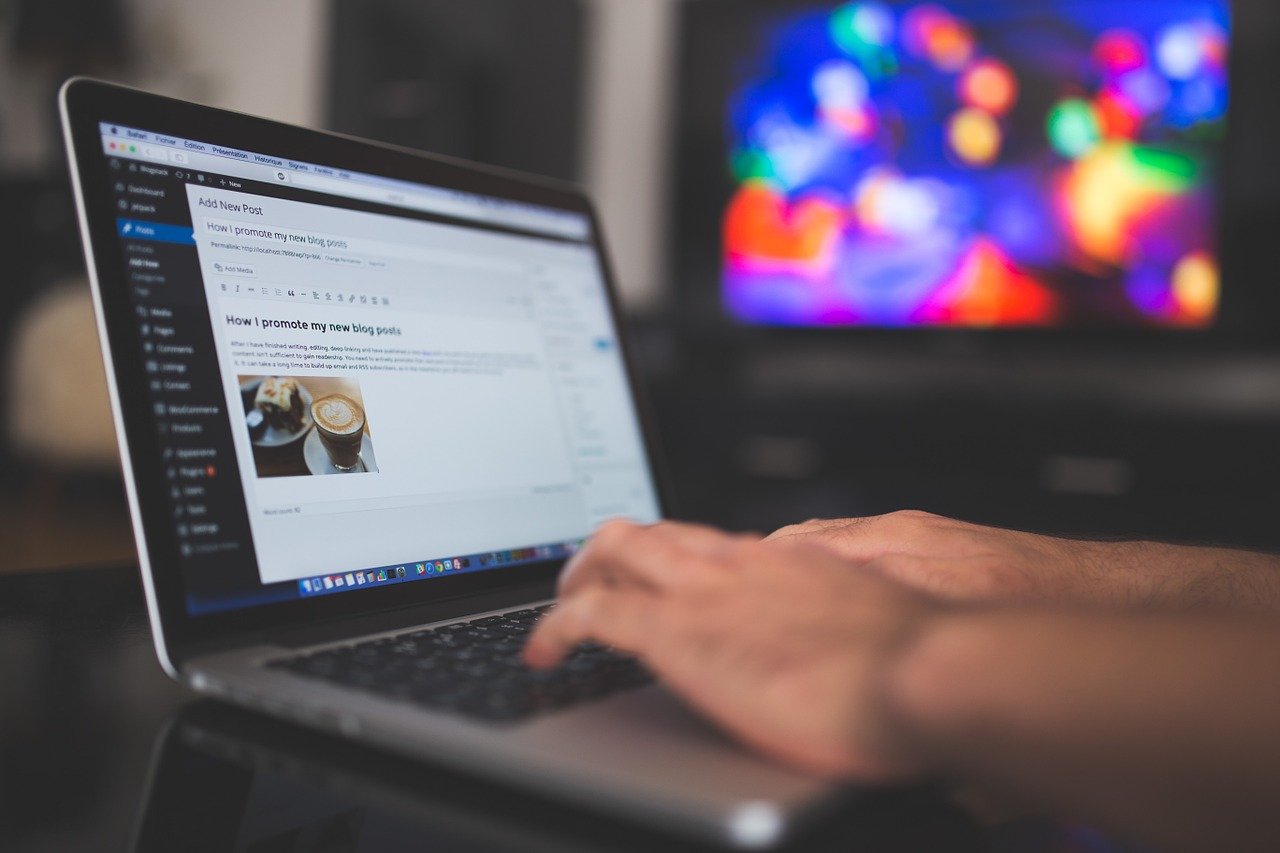
画面右側に用意されているもので、決して大きくはありませんが、様々な操作の際に頻繁に利用するものです。
例えばコマンドパネルの「作成」は、何かを始めるのであればまずはここからですし、手を加えるのであれば「修正」、動作を調整するためのツールが用意されている「モーション」など、実際の作業で使用するコマンドが多数用意されています。
3ds Maxを使用する際の注意点
3ds Maxを使用する際、心掛けておくべき点がありますので、それらも覚えておきましょう。
単位を設定する
3ds Maxでは単位を設定できるのですが、単位を間違えてしまうと作成したオブジェが全く意図していないものになりかねません。
- ミリメートル
- センチメートル
- メートル
この設定をしておかないと、自分のイメージ通りのものが作成できません。
なるべく他の作業をしない
3ds Maxを使用する際には、PC上で他の作業はしないようにしましょう。
その理由として、3ds Maxを快適に動作させるためです。
3ds Maxの推奨スペックは決してハイスペックではないのですが、オブジェクトの作成が進んだり、あるいは複数のプロジェクトを同時に進行させたりなど、作業が増えるとPCに負担がかかってしまします。
3ds Maxだけを使用していても大きな負担になりかねませんので、3ds Max以外のアプリ・ソフトは終了させ、マシンパワーを3ds Maxに集中できる環境にしておきましょう。
動作が重いと、作業の際のストレスになるだけではなく、時間がかかったり、思うように表示されないなど効率が悪くなってしまいます。
いろいろと試してみよう
3ds Maxにはやり直し機能が用意されています。
間違えてしまった際には、やり直しを押せば一手前に戻れます。
ちなみにやり直しを繰り返せばやがては一番初めの状況に戻りますので、余計なことをしてしまったとしても、実はさほどリスクではありません。
3ds Maxには様々な機能がありますが、使いこなすためには実際に使ってみなければ分からないことも多いです。
「余計なことをしないように」ではなく、いろいろと試して、まずいなと思ったらやり直せばよいだけです。
3ds Maxの使い方を覚える方法は?
3ds Maxには様々な機能、さらにはプラグインがあるので、使い方は人それぞれです。
如何に様々な機能を覚えるかが大切ですが、ではどのような機能があるのか等、どこで覚えるのか、その点も探ってみましょう。
Autodeskコミュニティ
Autodeskには公式のコミュニティを用意しています。
ソフト毎にユーザーが集まり、意見交換等、活発な意見交換が行われていますので、3ds Maxのコミュニティをチェックすることで、自分の知らない様々な機能を知ることができます。
また、分からない点があればコミュニティに疑問として上げることで答えてくれる人が表れます。
臆すことなく、分からないことがあれば積極的に質問し、スキルアップを果たしましょう。
解説サイトをチェックする
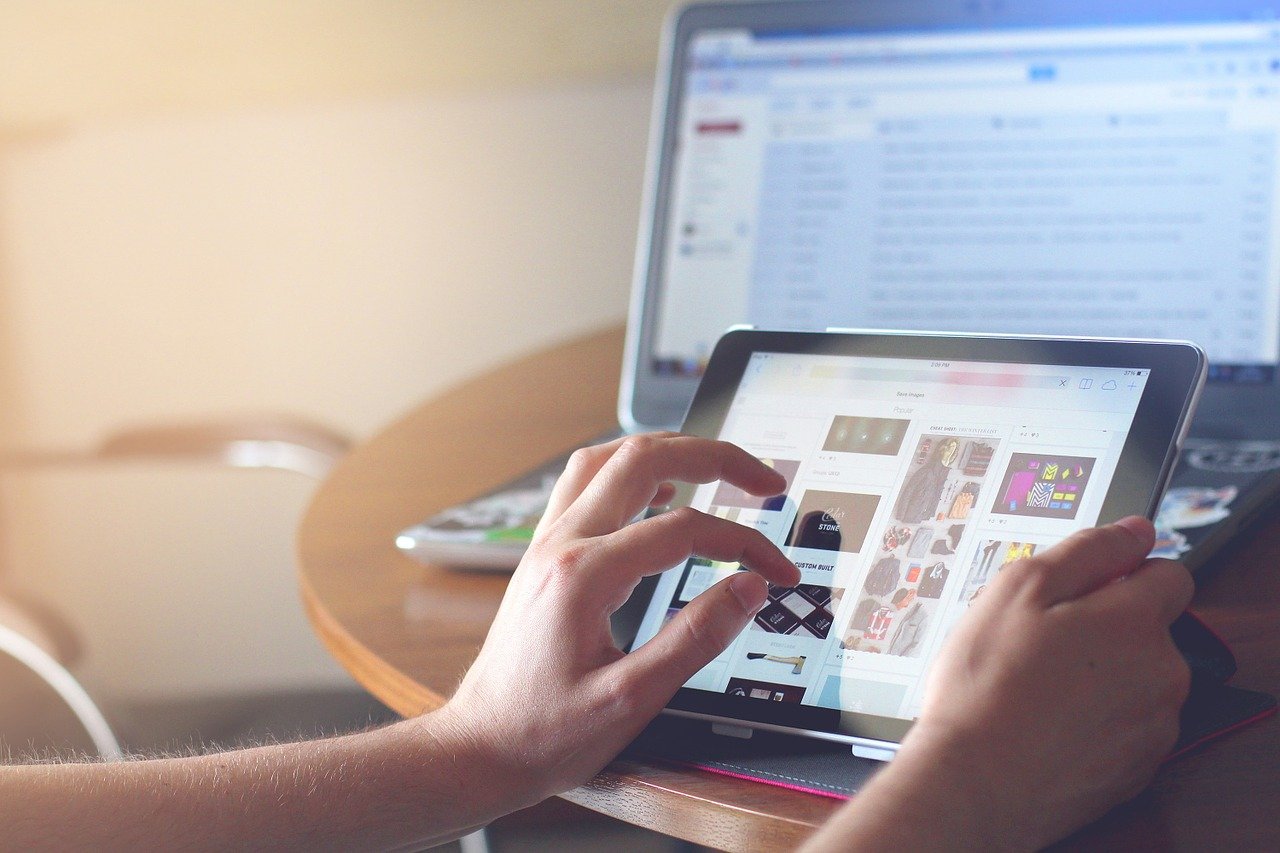
3ds Maxを解説しているサイト、Youtube等を見てみるのも良いでしょう。
画像付きのサイトの場合、自身の画面を見ながら作業を覚えることができます。
Youtubeの場合、動画なので文章・静止画で構成されている解説サイトよりも理解しやすいことでしょう。
注意点としては、3ds Maxと同時にYoutubeを見ると、3ds Maxの動作が重くなる可能性があります。
Youtubeは決して多大なマシンパワーを要求するものではありませんが、動画はそれなりにマシンのリソースを必要とするものです。
そのため、3ds MaxとYoutubeを同時に開いていると、双方共に動作が重くなる可能性があります。
Youtubeや解説サイトを見る場合、3ds Maxを動作させていない時か、あるいは3ds Maxで作業しながら参考にしたい場合には、それらはスマートフォンやタブレットなど3ds Maxを起動しているPCとは別のデバイスからチェックした方が良いでしょう。
3ds Maxの使い方は様々で奥が深い
3ds Maxの使い方は目的次第ですが、裏を返せば様々な目的に対応した、汎用性の高いソフトでもあります。
何かを参考にするのもよいですが、やり直し機能がありますので、自分自身で好奇心を持っていろいろと試してみることこそ、3ds Maxを上達させる方法なので、まずはいろいろと弄ってみましょう。








